Accueil > Informatique, outils logiciels > Sauvegardes > Un protocole complet de sauvegarde, avec automatisation
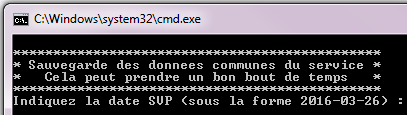 Un protocole complet de sauvegarde, avec automatisation
Un protocole complet de sauvegarde, avec automatisation
mercredi 30 mars 2016, par
Toute une rubrique sur les sauvegardes dans l’IZ... et oui, il faut bien cela ! Avec la dématérialisation des mandats, c’est même passé du statut de besoin impérieux à celle de nécessité vitale. Voici les dernières évolutions de mon dispositif, avec en cadeau la petite moulinette faite maison par laquelle j’ai automatisé une grosse partie du boulot.
Rabâchage sur comment on se met en conditions pour avoir de chances de faire de bonnes sauvegardes
Pour vous éviter de relire tous mes autres articles, mais à vous de voir si ce ne serait pas préférable, les choses à avoir assimilé :
- on ne sauvegarde que des données proprement classées, correctement nommées
- les données doivent être regroupées en un point unique, et ne pas s’éparpiller dans les coins
- les sauvegardes doivent être faites régulièrement, suivant votre niveau de stress, entre un jour et un mois. Plus votre protocole de sauvegarde sera facile d’application, plus vous améliorerez votre sécurité en n’ayant pas "la flemme" de le déclencher
- les sauvegardes sont des copies conformes d’une masse d’information, sur un autre support, séparées physiquement de son origine (limitation des risques de perte par le vol ou le feu), sur différentes technologies de conservation (magnétique : disques durs ; optiques : CD ; électronique : clés USB), et gérées par des systèmes variés (Windows de votre poste, Linux sur le serveur...)
- une sauvegarde dont vous ne savez pas exactement comment faire pour récupérer les données en moins de dix minutes n’est pas une sauvegarde, mais une vague illusion
Le serveur NAS
J’ai fait s’équiper mon établissement d’un système de sauvegarde autonome, appelé "serveur NAS". Ca se vend à l’UGAP pour 200 €. J’ai pris un modèle avec deux disques durs en miroir, donc redondance de l’information en cas de panne.
Le serveur NAS se branche sur le réseau. Je l’ai planqué dans le local d’archives, pour assurer la séparation physique. Ensuite, j’ai utilisé le logiciel fourni avec pour automatiser la copie des informations que je sélectionne.
Concrètement, je lui ai dit "tout ce qui arrive sur C :\WinData\sauvegardes, tu copies". Ce répertoire vous dit quelque chose ? Banco, c’est celui utilisé par défaut par le module de sauvegarde de GFC.
Je squatte donc ce répertoire, autant que de besoin, avec d’autres informations que je considère comme essentielles. Et tout ce qui atterrit à cet endroit est automatiquement dupliqué dans les deux disques durs de mon serveur NAS.
Attention, le serveur NAS met à jour ses sauvegardes, et ce de manière automatique. Cela veut dire que si les fichiers du répertoire C :\WinData\sauvegardes sont effacés, ou vérolés par un charmant rançongiciel par exemple, le système reproduira consciencieusement le problème, et vous aurez tout perdu !
Donc le serveur NAS n’est pas la solution à tout, je persiste à copier régulièrement les données sur des clés USB que je rapporte chez moi, où je copie tout ça sur le disque de ma machine perso (sous Linux, donc le virus, il peut pleurer sa race...)
Le fichier BATCH qui automatise la copie des fichiers
Le logiciel de mon serveur NAS fait son pénible : il ne veut pas synchroniser des données réseau, mais seulement celles sur le poste où il tourne. Je suis donc contraint de copier les fichiers du répertoire de travail commun au service d’intendance sur le disque dur de ma machine, pour que cela aille ensuite jusqu’au NAS. C’est agaçant, mais on y gagne un exemplaire de plus des sauvegardes.
Pas question de copier des milliers de fichiers, je passe par une compression. Je le fais au format .zip, parce que c’est le plus standard. Il faut donc que le répertoire "comptabilité" du lecteur "intendance" sur le serveur administratif (lequel contient un répertoire par établissement de l’agence comptable, subdivisés par exercice, etc.) soit compressé en un fichier C :\WinData\sauvegardes\comptabilité.zip.
Pour des raisons de volume des données, je dois faire de même, mais séparément, pour les fichiers propres à la gestion de l’établissement dont je suis gestionnaire, pour le courrier électronique "à mon nom" et le courriel "institutionnel" (adresse int.0940000x@ac-lazone.fr) .
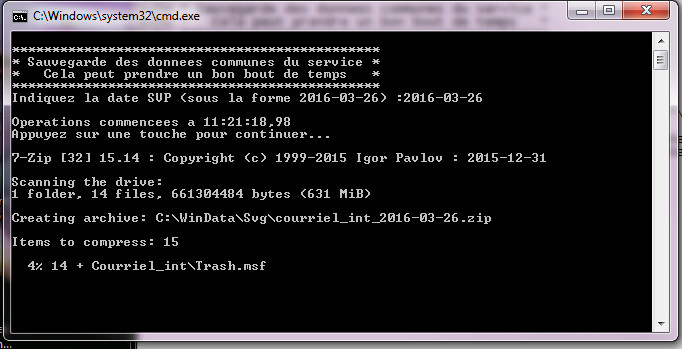
J’ai donc réveillé mes vieux souvenirs de MS-DOS, et rédigé un petit fichier qui automatise cela. Comme l’exécution de tout cela prend plus d’une demi-heure, c’est un truc que je lance en partant déjeuner, typiquement.
Ce fichier ne pourra pas être exploité sans une personnalisation à vos besoins. Pour le modifier, éditer le texte avec Notepad suffit ; si vous en êtes incapable, eh bien trouvez-vous quelqu’un d’autre qui le sera. Ce qu’il faut savoir :
- j’utilise l’excellent logiciel libre 7-zip comme logiciel de compression, ici j’active la version en ligne de commande (7z)
- évitez les espaces et les accents dans vos noms de répertoires, c’est pénible à mettre dans un fichier Batch sous W7, j’ai donc contourné ce désagrément
- au besoin, on trouve en ligne une aide de qualité sur la syntaxe des procédures batch, qui est vraiment simple (en revanche pas besoin d’aller tout regarder, les possibilités sont infinies).
- si vous ne deviez connaître qu’une commande, ce serait rem, remarque : à placer au début d’une ligne qui ne s’exécute pas comme vous le souhaitez, ou bien pour placer des commentaires afin de vous guider dans vos tâtonnements dans la personnalisation de la procédure.
Et après tout ça ?
Comme expliqué ci-dessus, je me retrouve avec les duplications suivantes de mes données :
- la source principale est le répertoire partagé "intendance" sur le serveur administratif (1)
- ma moulinette copie automatiquement tout ce répertoire sur mon propre disque dur (2), où se trouvent les versions des jours précédents (2,1 ; 2,2 ; 2,3...)
- le logiciel de mon NAS synchronise ce contenu avec les deux disques dur du serveur de sauvegarde (3,1 et 3,2)
- de manière régulière, je reporte ces données dans une clé USB 16 Go présente sur mon trousseau de clés (4)
- le contenu de cette clé est recopié dans ma machine perso à la maison (5)
- je fais des sauvegardes de ma machine perso sur disque dur externe (6)
Oui, six niveaux de profondeur de sauvegarde. Le coût est négligeable, l’accès aux données garanti sous cinq minutes, quelles que soient l’ampleur et la nature du problème ayant entraîné une suspicion de perte de données.
Maintenant que, pour moi, les archives numériques sont devenues 90 % des archives dont dépend mon sommeil de comptable, j’avais besoin de quelque chose de costaud.
 IntendanceZone
IntendanceZone
Messages
1. Un protocole complet de sauvegarde, avec automatisation, 4 janvier 2020, 19:14, par Nicolas
J’ai testé et adapté légèrement (les chemins des répertoires) ce batch et c’est un vrai plaisir de l’utiliser.
En 1 double clic, 1 saisie de date et 10 minutes, tout est sauvegardé y compris les répertoires communs du NAS.
Cet outil remplace très bien les précédents que j’utilisaient qui avaient 2 défauts : gourmands en mémoire vive et donc ralentissent le PC, et pas toujours fiables à 100%.
Alors merci l’IZ !
2. Un protocole complet de sauvegarde, avec automatisation, 18 septembre 2020, 06:55, par Nicolas
L’IZ m’a sauver ;) ...
L’académie m’envoie un mail hier pour me dire que je dépasse le quota admis de ma bal. Étonné, je vais sur le webmail académique et c’est vrai.
Je cherche un moment à comprendre car les messages reçus sont effacés au bout de qques jours et je comprends, le dossier messages envoyés est énorme. Ni une ni deux, je le vide tout content d’avoir fait du ménage.
Je vais dans thunderbird et là horreur, le dossier Sent est synchronisé avec la messagerie du serveur, comme le Inbox ... donc plus rien !!! Après un peu de panique je réfléchis que grâce à un certain lapin rouge je fais des sauvegardes de ma messagerie quasi tous les jours ... je vais dans ma sauvegarde de la veille, je récupère le big fichier .msf ... et j’ai de nouveau tous mes mails envoyés !!!
C’est hyper précieux pour moi car je fais énormément de recherches dans ce dossier ... d’ailleurs je ne suis pas au top je pense de l’exploitation des possibilités de thunderbird sur cette question ...
Quoiqu’il en soit, merci le lapin rouge car pendant des décennies je ne sauvais ma messagerie que 3 ou 4 fois dans l’année et là c’est tous les jours et ... je ne le regrette pas !!!
J’adore ton petit .bat et je suis en train de le déployer sur tous les PC de l’administration ...
3. Gestion des ’chemins’ avec des espaces, 19 septembre 2020, 16:00, par Nicolas
J’ai eu un pb concernant la sauvegarde des fichiers Outlook car le chemin indiqué ne fonctionnait pas (la faute à la présence d’un espace dans le nom du chemin).
La solution a consisté à mettre des guillemets.
Exemple : 7z a \SERVEUR_HORUS\secretariat\sauvegardes\sv_mail_%date%.zip -ssw "D :\Users\secretariat\Documents\Fichiers Outlook\0123456z@ac-boutdumonde.fr.pst"